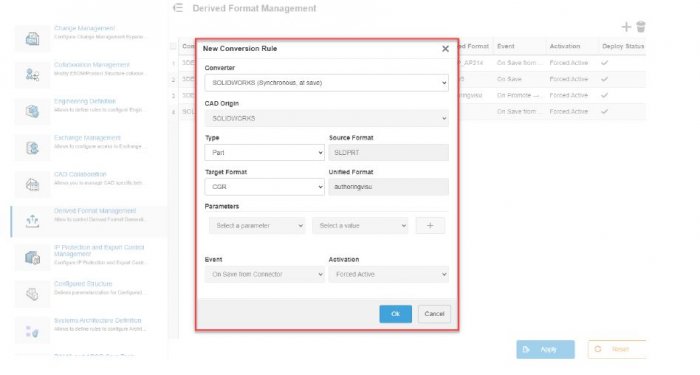Néha nehézkes lehet boldogulni egy új eszközzel és teljesen kihasználni az általa elérhető új lehetőségeket. Összeszedtünk pár pontot azzal kapcsolatban, hogy a 3DEXPERIENCE platform hogyan is lehet a tervezési munkafolyamatok felgyorsításában a segítségükre.
Ha esetleg még nem ismeri a 3DEXPERIENCE Platformot, itt megismerheti: https://eurocad.hu/szoftverek/3dexperience-a-felho-alapu-plm-megoldas/ Itt egy rövid videó is: https://www.youtube.com/watch?v=WESCbSpMzyg
Na de nézzük is pontokat!
Fájl egyediségre vonatkozó figyelmeztetés a 3DEXPERIENCE platformon – időt takaríthat meg, és elkerülheti a duplikációkat és a fejfájást!
Mint ahogy a cím is említi, ha bekapcsoljuk a „Check for duplicate title” opciót a platformon, akkor amennyiben a platformon van egy ugyanolyan nevű fájl, mint amit éppen próbálunk elmenteni, kapunk egy figyelmeztetést a duplikáció veszélyéről.
Ez a beállítás a Batch Save folyamat során is figyelmeztet minket amennyiben persze fennáll a veszély.
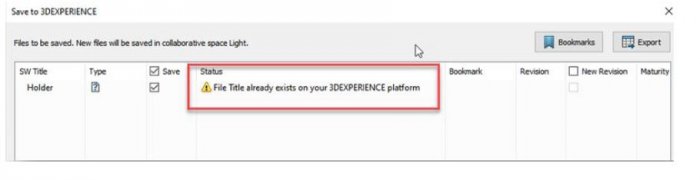
Bookmark hozzárendelése Batch save közben – Meg lehet takarítani egy pár lépést a rendezett fájl struktúra felé.
Minden új alkatrész, összeállítás és rajz mentésénél hozzá tudunk rendelni Bookmark-ot az adott fájlhoz, ez a fájl könnyebb kezelését a fájlstruktúra átláthatóságát segíti elő, a Bookmark-okat is lehet fastruktúrába, mappákba rendezni a különbség csak annyi, hogy egy fájlhoz tartozó Bookmark több projekthez is tartozhat, ezzel megkönnyítve az átjárhatóságot. Ez az opció a „Batch Save” közben is elérhető, ahol komplett rajzokat, összeállításokat tudunk felmenteni egyszerre a platformra, ebben az esetben még az sem akadály, ha külön mappákba vannak elszórva a kapcsolódó alkatrész fájlok a helyi számítógépen, gond nélkül felmentődnek. A Bookmark Editor segítségével a platformon, nagyon könnyen tudunk létrehozni jól átlátható mappa és fájlstruktúrákat, hosszútávon ezzel is gyorsítva a tervezési folyamatokat.
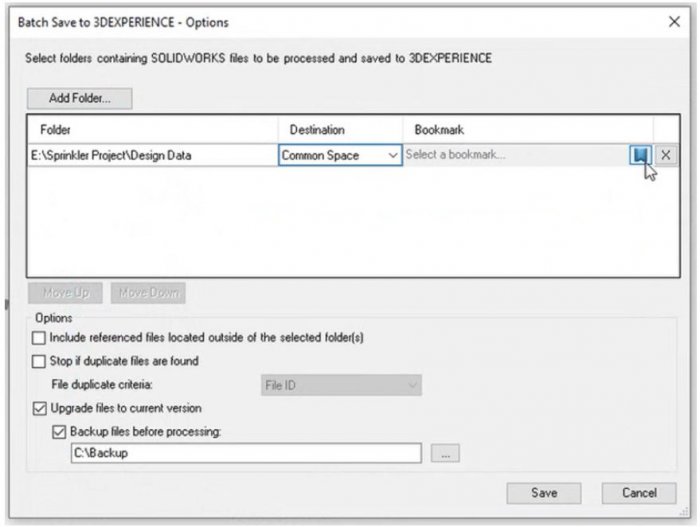
Egyszerű együttműködés a platform felhasználói között – Neutrális fájlformátumok gyors megnyitása a platformról
A platform különböző applikációiban (xDesigne, xShape stb.) készített alkatrész modelleket, nagyon egyszerűen és gyorsan bele tudjuk illeszteni a SOLIDWORKS-ben készülő összeállításainkba, akár a SOLIDWORKS-ön belül megtalálható 3DEXPERIENCE keresőn keresztül is. Amennyiben ezeknek az alkatrészeknek a geometriája megváltozik, a SOLIDWORKS-ben lévő verziójuk is leköveti az adott változást.
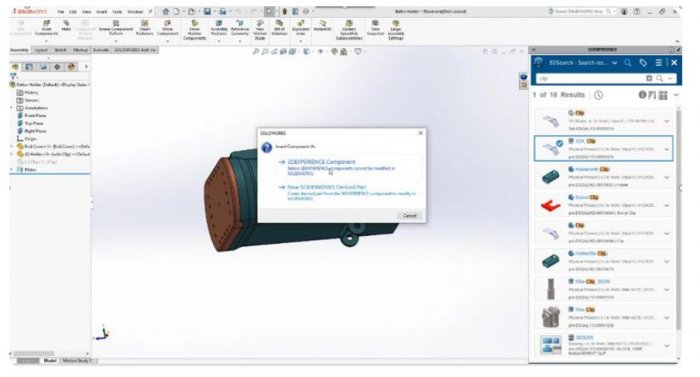
Integrált információs panel – kulcsfontosságú információk gyors elérése. SOLIDWORKS-ön belül, az oldalsó 3DEXPERIENCE fülön.
Meg tudunk nyitni egy információs panelt a kijelölt alkatrészhez, összeállításhoz vagy rajzhoz. Ebben az ablakban hasznos információkhoz férünk hozzá az adott fájllal kapcsolatban, mint például:
- Jellemzők
- Megosztás
- Kommentek
- Kapcsolatok
- Származtatott formátumok
- Revíziók - Specifikációs dokumentumok
- Csatolmányok
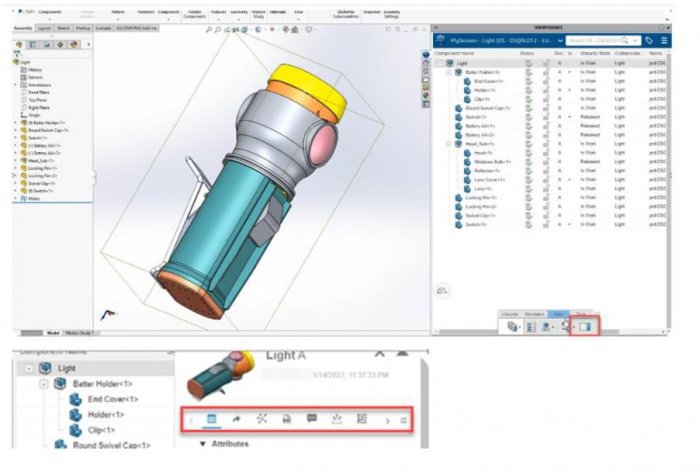
Származtatott formátumok beállítása – idő spórolható azzal, hogy a csapat adminisztrátora előre beállítja, hogy miből milyen formátumokat szeretnénk kimenteni megosztásra.
A platform admin felületén be lehet állítani, hogy mikor és hogyan jöjjenek létre ezek a formátumok, például STEP vagy PDF, rajzok, illetve modellek és összeállítások esetében. Ezeket a formátumokat bármikor el tudjuk érni a platformon vagy akár a SOLIDWORKS-ön keresztül is.